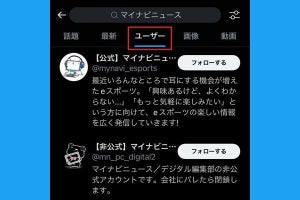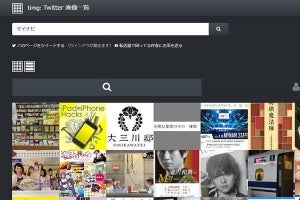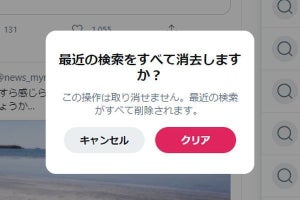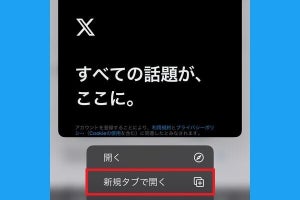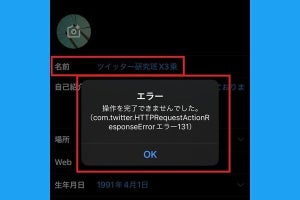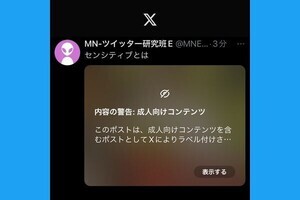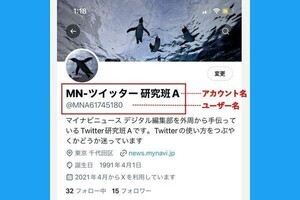X/Twitterで高度な検索を行うには
X(旧Twitter)には高度な検索を行う方法が二種類あります。一つは「検索コマンド」を入力して条件を絞り込む方法。もうひとつはブラウザ版X/Twitterに用意された「高度な検索」機能を利用する方法です。
後者(高度な検索)は目的と機能名が同じで紛らわしいので、この記事では目的を意味する場合はカギカッコなしの高度な検索、機能名を意味する場合はカギカッコ付きで「高度な検索」と表記します。
X/Twitterの「検索コマンド」とは?
X/Twitterでは「検索コマンド」を利用して、より精度の高い検索結果を得ることができます。検索キーワードに加えて、ユーザーや期間などの条件を指定することで狙い通りのツイートを探し出せます。
-
「検索コマンド」の使用例。検索窓に「from:mn_pc_digital #nhk」と入力して、マイナビニュース +Digital公式アカウント(@mn_pc_digital)が投稿したハッシュタグ「#nhk」を含むツイートを検索しました
X/Twitterの「高度な検索」機能とは?
ブラウザ版のX/Twitterには「高度な検索」機能が用意されています。「高度な検索」という名称から難しそうな印象を受けますが、検索コマンドを覚えていないユーザーでも比較的簡単に検索条件を指定できます。ただし、スマホのX/Twitterアプリで利用できないのが残念なところです。
X/Twitterで「検索コマンド」を使う方法
この記事では先に「検索コマンド」の使い方を一通り解説し、その後に「高度な検索」の入力方法を照らし合わせる流れで進めます。
X/Twitterの検索コマンドには多くの種類がありますが、この記事では次のように分類して説明します。
- 期間や日付を指定する検索コマンド
- 特定のユーザーに絞り込む検索コマンド
- 画像や動画を含むツイートに絞り込む検索コマンド
- キーワードの条件を追加する検索コマンド
- リツイートや返信、いいねに関する検索コマンド
- その他の便利な検索コマンド
検索コマンドに使う英数字や記号は半角での入力が必須です。もちろん、検索キーワードの入力は全角でも構いません。また、複数の検索コマンドや検索キーワードをスペースで区切って掛け合わせることも可能です。
主要な検索コマンドと記述例
検索コマンドを一つずつ解説する前に、有用な検索コマンドと記述例を一覧表にまとめました。Web検索などでコマンドに慣れている方は、この一覧表から目的のコマンドをコピペして利用するとよいでしょう。記述例が記載されていないものは、検索キーワードにコマンドを足して入力すればOKです。
| 期間や日付を指定する検索コマンド | ||
| 検索目的 | 検索コマンド(記述例) | |
|---|---|---|
| 指定した日付以降のツイート | since:yyyy-mm-dd (例)since:2022-01-01 |
|
| 指定した日付以前のツイート | until:yyyy-mm-dd (例)until:2021-12-31 |
|
| 指定した期間のツイート | since:yyyy-mm-dd until:yyyy-mm-dd (例)since:2021-01-01 until:2021-12-31 |
|
| 特定のユーザーに絞り込む検索コマンド | ||
| 検索目的 | 検索コマンド (記述例) |
|
|---|---|---|
| 指定したユーザーが投稿したツイート | from:ユーザー名 (例)from:news_mynavi_jp |
|
| 指定したユーザー宛ての返信やメンション | to:ユーザー名 (例)to:news_mynavi_jp |
|
| 指定したユーザーに関わるツイート | @ユーザー名 (例)@news_mynavi_jp |
|
| 画像や動画を含むツイートに絞り込む検索コマンド | ||
| 検索目的 | 検索コマンド | |
|---|---|---|
| 画像を含むツイート | filter:images | |
| 動画データや動画リンクを含むツイート | filter:videos | |
| 動画データを含むツイート | filter:native_video | |
| キーワードの条件を追加する検索コマンド | ||
| 検索目的 | 検索コマンド(記述例) | |
|---|---|---|
| 複数のキーワードを含む | スペースで区切る (例)マイナビ digital |
|
| いずれかのキーワードを含む | ORで区切る (例)マイナビ OR digital |
|
| キーワードを除外する | 除外キーワード (例)マイナビ -digital |
|
| キーワードに完全一致する | "キーワード” (例)"マイナビニュース" |
|
| リツイートや返信、いいねに関する検索コマンド | ||
| 検索目的 | 検索コマンド(記述例) | |
|---|---|---|
| 指定数以上リツイートされたツイート | min_retweets:数値 (例)min_retweets:100 |
|
| 指定数以上返信されたツイート | min_replies:数値 (例)min_replies:100 |
|
| 指定数以上「いいね」されたツイート | min_faves:数値 (例)min_faves:100 |
|
| リツイートのみに限定する | filter:nativeretweets | |
| 返信のみに限定する | filter:replies | |
| リツイートも含める | include:nativeretweets | |
| 返信も限定する | include:replies | |
| その他の便利な検索コマンド | ||
| 検索目的 | 検索コマンド(記述例) | |
|---|---|---|
| ハッシュタグを検索する | #キーワード (例)#マイナビニュース |
|
| リンクを含むツイートに限定する | filter:links | |
| 公式アカウントに限定する | filter:verified | |
| 「スペース」を検索する | filter:spaces | |
| 言語を指定する | lang:言語コード (例)lang:en |
|
期間や日付を指定する検索コマンド
ここからは検索コマンドを目的別に分類して、実際の使用例をまじえながら解説していきます。
ツイートが投稿された日付や期間を絞り込んで検索したい場合は「since:日付」や「until:日付」コマンドが便利です。「since:日付」と「until:日付」をスペースで区切って併記すれば、期間を指定することが可能です。
たとえば、「マイナビニュース since:2021-6-1 until:2021-8-1」と入力した場合は、「マイナビニュース」というキーワードを含む「2021年6月1日から2021年8月1日まで」の期間に投稿されたツイートが検索されます。日付検索や期間検索については、下記の関連記事でより詳しく解説しています。
「since検索」指定した日付以降のツイートを検索
「since:日付」の検索コマンドを入力すると、指定した日付から現在までに投稿されたツイートを検索できます。日付は「yyyy-mm-dd」の形式、たとえば「2022-01-11」といった記述で指定します。一桁の月日は十の位のゼロを記載してもしなくても問題なく、「01」でも「1」でもOKです。
この記事では検索結果をわかりやすくするため、マイナビニュースの公式X/Twitterアカウントに限定してツイートを表示する場合があります
「until検索」指定した日付以前のツイートを検索
「until:日付」の検索コマンドを入力すると、指定した日付以前に(過去に)投稿されたツイートを検索できます。
-
「until:2021-12-31 イヤホン」と入力した検索結果です。2021年12月31日以前に投稿された「イヤホン」というワードを含むツイートに限定されました。検索結果を「話題」タブから「最新」タブに切り替えると、ツイートが新着順に(時系列で)表示されます
特定のユーザーに絞り込む検索コマンド
ツイートの投稿者を指定するなど、ユーザーを絞り込んで検索したい場合は「from:ユーザー名」や「to:ユーザー名」、「@ユーザー名」といった検索コマンドが有効です。このコマンドに入力するのは相手の「ユーザー名」であって、「アカウント名」ではないことに注意してください。
なお、X/Twitterアカウントそのものを検索したい場合は下記の関連記事をご参照ください。
「from検索」特定のユーザーが投稿したツイートを検索
「from:ユーザー名」の検索コマンドを入力すると、指定したユーザーが投稿したツイートのみに検索結果が絞り込まれます。ユーザー名は@と英数字で構成されますが、検索コマンド「from:ユーザー名」の入力には「@」を含めても省略しても問題はありません。「from:自分のユーザー名」を入力すれば、自分が投稿したツイートだけを検索できます。
-
X/Twitterの検索窓に「from:@mn_pc_digital ヘッドホン」と入力した例です。検索結果はマイナビニュース +Digital編集部アカウント(@mn_pc_digital)が投稿した「ヘッドホン」を含むツイートに限定されました
「to検索」特定のユーザーに宛てたリプライやメンションを検索
「to:ユーザー名」は指定したユーザーに向けて送られた返信(リプライ)やメンション(@ツイート)に検索対象を絞り込むコマンドです。検索結果には、ユーザーが自分のツイートに対して行った返信(スレッド投稿)も含まれます。
「@検索」特定のユーザーに関わるツイートを検索
「@ユーザー名」の検索コマンドを入力すると、指定したユーザーが投稿したツイートのほか、そのユーザーに向けたリプライ(返信)やメンション(@ツイート)なども合わせて検索結果に表示されます。先に説明した「from検索」と「to検索」を合わせた検索コマンドとも言えます。
-
「@mn_pc_digital プレゼント」と入力した検索結果です。編集部アカウント「@mn_pc_digital」が発したツイートやリツイートに加えて、読者の方からの返信やメンションもピックアップされました
画像や動画を含むツイートに絞り込む検索コマンド
画像を添付したツイートに限定して検索したいときは「filter:images」、動画の場合は「filter:videos」あるいは「filter:native_video」というコマンドを使います。ブラウザ版X/Twitterの「高度な検索」機能には、filter:images、filter:videos、filter:native_videoに相当するオプションは用意されていません。
コマンドを使わずに検索結果画面の「画像」タブや「動画」タブ、あるいは「メディア」タブを見る方法もあります。
「filter:images」画像を含むツイートを検索
「filter:images」は画像付きのツイートだけに検索対象を絞り込むためのコマンドです。「キーワード filter:images」といった具合にキーワード検索と併用して、画像が添付されたツイートを抽出します。
X/Twitterの画像検索については、下記の関連記事でより詳しく解説しています。
「filter:videos」動画データや動画リンクを含むツイートを検索
「filter:videos」は動画付きのツイートに検索対象を絞り込むためのコマンドですが、検索結果にはYouTubeへのリンクを埋め込んだツイートもピックアップされます。「キーワード filter:videos」と入力して、キーワード検索と組み合わせて使います。
「filter:native_video」動画データを含むツイートを検索
検索コマンド「filter:native_video」を使うと、X/Twitterに投稿された動画だけに絞り込むことができます。YouTubeのリンクを共有したツイートを除外したいときに利用するといいでしょう。
「filter:native_video」と「filter:videos」の違いや使い方については、下記の関連記事でより詳しく解説しています。
キーワードの条件をさらに指定する検索コマンド
ひとつのキーワードで検索すると、思った以上に多くのツイートがヒットして、目的に合ったものが見つからないことがあります。そんなときは、AND検索やOR検索、除外検索(マイナス検索)、完全一致検索などのコマンドを使って、検索条件をさらに絞り込みましょう。Googleのウェブ検索でもよく使われるコマンドなので、見たことがあるユーザーも多いのではないでしょうか。
「AND検索」複数のキーワードを含むツイートを検索
「AND検索」はキーワードを追加指定して、複数のキーワードを含むツイートを検索するための方法です。他の検索コマンドと違って「AND」という文字を入力する必要はなく、「当初検索ワード 追加ワード」といった具合にキーワードとキーワードの間をスペースで区切って加えていけばOKです。
「OR検索」いずれか一つのキーワードを含むツイートを検索
「OR検索」は指定したキーワードのいずれか一つを含むツイートを検索するためのコマンドです。「キーワードその1 OR キーワードその2」といった記述形式で、各キーワードの間を「OR」とスペースで区切ります。「OR」は大文字で入力する必要があり、小文字の「or」では検索コマンドとして機能しません。
-
X/Twitterの検索窓に「iPhone OR カメラ」と入力したときの検索結果です。「iPhone」だけを含むツイートや「カメラ」だけを含むツイートのほか、「iPhone」と「カメラ」の両方を含むツイートも抽出されました
OR検索は、「フライドポテト OR フレンチフライ」など類似した単語を並べたり、「フィーチャー OR フューチャー」など誤表記を含めて広く検索したい場合にも便利です。
「マイナス検索」特定のキーワードを除外してツイートを検索
「マイナス検索」は指定したキーワードを含むツイートを除外する検索方法で、「除外検索」あるいは「NOT検索」とも呼ばれます。除外したいキーワードの先頭に「-」記号を付けて記述します。
「完全一致検索」一字違わぬキーワードを含むツイートを検索
検索キーワードを半角のダブルクォーテーション「"」で挟み込むことで、一字の違いも許さず「完全一致検索」をすることが可能です。記述形式は「"キーワード"」というシンプルなものです。下記例のように、複数のキーワードを囲んでひと固まりの言葉として指定することもできます。
-
「iPhone 14 mini」と入力したときの検索結果です。iPhone、14、miniをすべて含むツイートが抽出されていますが、「iPhone 14 mini」と書かれたものはなかなか見当たりません
-
「"iPhone 14 mini"」と入力して完全一致検索を試した結果です。「iPhone 14 mini」をひと固まりのワードとして扱っているツイートだけがヒットしました
「"いぬ"」と入力すれば「犬」を除外、「"Google"」と入力すれば「グーグル」を除外するといった具合に仮名、漢字、英字を明確に区別したり、表記のゆらぎを避けて検索したい場合にも完全一致検索が有効です。
リツイートや返信、いいねに関する検索コマンド
ここでは検索条件にリツイートや返信(リプライ)、いいねといったX/Twitterならではのリアクションを指定する方法をいくつか紹介します。
指定数以上のリツイートや返信、いいねを受けたツイートを検索
たくさんリツイートされたり、多くの返信を受けたり、大量のいいねを集めたツイートを検索したいときは、「min_リアクションの種類:数値」という検索コマンドを使用します。「min」は最小値を意味するので、数値で指定した以上のリアクションがあったツイートに検索結果が絞り込まれます。記述例は下記の通りです。
- 100件以上リツイートされたツイート min_retweets:100
- 100件以上の返信を受けたツイート min_replies:100
- 100件以上のいいねを集めたツイート min_faves:100
リツイートや返信に限定して検索
「filter:リアクションの種類」という検索コマンドを使用すれば、検索対象をリツイートだけ、あるいは返信(リプライ)だけに限定できます。実際の記述は下記の通りですが、リツイートを指定する場合は「retweets」ではなく「nativeretweets」とする点に注意してください。
- リツイートに限定 filter:nativeretweets
- 返信(リプライ)に限定 filter:replies
リツイートや返信も含めて検索
先ほどは検索対象を限定するために「filter:」コマンドを使いましたが、この部分を「include:」コマンドに置き変えるとリアクションを「含める」という指定になります。検索コマンドの記述は下記の通りです。
- リツイートも含める include:nativeretweets
- 返信(リプライ)も含める include:replies
-
検証例として、「マイナビニュース +Digital」というワードをリツイートも含めて検索しました。検索窓には「include:nativeretweets マイナビニュース "+Digital"」と入力しています
リツイートや返信を除外して検索
「filter:」コマンドの前にマイナス検索を示す記号「-」を付けると、指定したリアクションを除外して検索できます。具体的には次の記述となります。
- リツイートを除外 -filter:nativeretweets
- 返信(リプライ)を除外 -filter:replies
その他の便利な検索コマンド
ここまでの分類には当てはまらなかったものの、知っていると便利な検索コマンドをいくつか紹介します。いずれもX/Twitterならではの検索コマンドと言えるでしょう。
ハッシュタグを検索
特定のハッシュタグを含むツイートを検索したい場合は、ハッシュタグ記号「#」を付けてそのまま検索窓に入力すればOKです。
リンクを含むツイートに限定して検索
「filter:links」は外部リンクを含むツイートに限って検索するためのコマンドです。「キーワード filter:links」と入力して、キーワード検索と併用するのが一般的な使い方です。キーワードに関連したWebメディアの記事を検索する場合などに役立ちます。「filter:links」の前に「-」をつけて「-filter:links」にすると、リンクがついたツイートを除外できます。
公式アカウントに限定して検索
「filter:verified」というコマンドを検索キーワードなどに付与すれば、X/Twitterから認証バッジ(公式マーク)が付与された公式アカウントに対象を限定できます。キーワードだけで検索した結果、不確かな情報が多く紛れている場合はこの「filter:verified」コマンドを使って、認証済みのアカウントのツイートに絞り込んでみるのも一つの対処法です(※)。
※X/Twitterの認証済みアカウントが常に正しい情報を提供しているとは限りません。
「スペース」を検索
X/Twitterの音声コミュニケーション機能「スペース(Spaces)」。「filter:spaces」という検索コマンドを用いると、これから開催されるスペースや階差予定のスペース、終了したスペースを検索できます。検索コマンドだけを入力しても、キーワードや他の検索コマンドと併記してもOKです。
言語を指定して検索
「lang:」はツイートされた言語を指定するコマンドです。記述は「lang:」のコロンに続けて、日本語なら「ja」、英語なら「en」という言語コードを入力します。主要な言語コードは下記のリストをご参照ください。
- 日本語 ja
- 英語 en
- 中国語 zh
- 韓国語 ko
- インドネシア語 id
- タイ語 th
- スペイン語 es
- ポルトガル語 pt
- フランス語 fr
- ドイツ語 de
- イタリア語 it
- オランダ語 nl
- ロシア語 ru
- アラビア語 ar
「検索コマンド」の使い方に関する解説は以上で終了です。続いて、ブラウザ版X/Twitterの「高度な検索」機能について解説します。
X/Twitterで「高度な検索機能」を使う方法
「高度な検索」はX/Twitter公式アプリでは提供されていない機能です。スマホであってもWebブラウザで次のリンクから「高度な検索」を開くか、ブラウザ版X/Twitterで何らかの検索を行ってから「高度な検索」を呼び出す必要があります(手順は下図参照)。
「高度な検索」を使うには、①ブラウザ版X/Twitterで何らかのキーワードで検索して結果画面を表示。②検索窓の右にある三点ボタンをタップして、③「高度な検索」を選択すると、④「高度な検索」のページに移動します
-
PCでもスマホと同じ操作で「高度な検索」にアクセスできます。ブラウザに「高度な検索」ページのURL(X/Twitter.com/search-advanced)を直接打ち込む方法もあります
「高度な検索」機能では、あらかじめ用意された項目にキーワードや数値を入力するだけで検索条件を指定できます。「検索コマンド」を調べる必要もすべて手入力する必要もないので、機能名とは裏腹に比較的手軽に利用できます。
また、「高度な検索」を実行した後の検索窓には「検索コマンド」を使った記述が表示されます。このことから「高度な検索」は検索条件をコマンドに翻訳してくれる仕組みとも言えるでしょう。
-
【1】「高度な検索」では目的に合う項目にキーワードや数値を入力していけばOKです。この例ではコマンドを使わずに、「@mn_pc_digital」が投稿かつハッシュタグ「#nhk」を含むツイートという検索条件を指定しました
-
【2】検索結果画面です。「高度な検索」で指定した通りのツイートが抽出されました。検索窓を見ると「(#nhk) (from:mn_pc_digital)」というコマンドによって検索されたことがわかります
キーワードに関する「高度な検索」
ブラウザ版X/Twitterで「高度な検索」機能を開くと、一番上に「キーワード」に関する項目が集められています。各項目を「検索コマンド」に置き換えると下表のようになります。
| 高度な検索 | 検索コマンド |
|---|---|
| 次のキーワードをすべて含む | スペースで区切る(AND検索) |
| 次のキーワード全体を含む | ダブルクォーテーション「”」で囲む(完全一致検索) |
| 次のキーワードのいずれかを含む | 大文字「OR」とスペースで区切る(OR検索) |
| 次のキーワードを含まない | 先頭に「-」を付ける(マイナス検索、除外検索) |
| 次のハッシュタグを含む | 先頭にハッシュタグ記号「#」を付ける(ハッシュタグ検索) |
| 言語 | lang:言語コード |
次のキーワードをすべて含む(AND検索)
「次のキーワードをすべて含む」は、検索コマンドにおける「AND検索」と同じ条件指定方法です。複数のキーワードをスペースで区切って入力することで、すべてのキーワードを含むツイートを検索できます。また、ここに一つだけ検索キーワードを入力して、他の検索条件と組み合わせる使い方も可能です。
次のキーワード全体を含む(完全一致検索)
「次のキーワード全体を含む」は、検索コマンドにおける「完全一致検索」と同じ条件指定方法です。入力したキーワードを一字も違わずに検索したい場合や、複数のワードをひと固まりのキーワードとして扱いたい場合(たとえば「iPhone 13 mini」)にこの項目を利用します。
次のキーワードのいずれかを含む(OR検索)
「次のキーワードのいずれかを含む」は、スペースで区切った複数のキーワードのうちいずれか一つ以上を含むツイートを検索対象とする方法です。検索コマンドで「OR検索」と呼ばれる手法にあたります。
次のキーワードを含まない(除外検索、マイナス検索、NOT検索)
「次のキーワードを含まない」は、指定したキーワードを除外して検索する機能です。検索コマンドでは除外検索やマイナス検索、あるいはNOT検索と呼ばれる手法にあたります。
次のハッシュタグを含む(ハッシュタグ検索)
「次のハッシュタグを含む」は読んでそのまま、特定のハッシュタグを含むツイートを検索する機能です。高度な検索ではキーワードの前にハッシュタグの記号「#」はあってもなくても構いません。検索コマンドで指定する場合は「#」を付けることが必須です。
言語を指定して検索
「言語」欄をタップして一覧から指定すると、特定の言語に絞り込んで検索できます。外国語の情報に限定したり、画像や動画付きのツイートが国外で拡散されているかなどを調べたいときに便利な機能です。
検索コマンド「lang:」を使う場合はコロンに続いて「ja」や「en」などの言語コードを入力する必要があります。それに対して「高度な検索」ではドロップダウンリストから選ぶだけなので、言語コードを調べる手間が省けます。
アカウントに関する「高度な検索」
「高度な検索」で「キーワード」の下に並ぶのが「アカウント」に関する項目です。ここでは、検索コマンドにおけるfrom検索やto検索、@検索と同じように、特定のユーザーが発したツイートや特定のユーザーに宛てた返信(リプライ)やメンションなどに検索対象を限定できます。
「高度な検索」の画面には「アカウント」と記されていますが、入力するのは「ユーザー名」であって、アカウント名(名前)ではないことに注意してください。ユーザー名は@と英数字で構成される固有の名称ですが、入力する際には「@」を含めても含めなくても問題ありません。
以下、「アカウント」の各項目を「検索コマンド」に置き換えた一覧表です。
| 高度な検索 | 検索コマンド |
|---|---|
| 次のアカウントが送信 | from:ユーザー名 |
| 次のアカウント宛て | to:ユーザー名 |
| 次のアカウントへの@ツイート | @ユーザー名 |
次のアカウントが送信(from検索)
「次のアカウントが送信」は指定したユーザーが発信したツイートに限定する検索オプションです。検索コマンドでは「from検索」と呼ばれる手法にあたります。
次のアカウント宛て(to検索)
「次のアカウント宛て」は指定したユーザーに向けて送られた返信(リプライ)やメンションに検索対象を絞り込むオプションです。検索コマンドでは「to検索」と呼ばれる手法にあたります。
次のアカウントへの@ツイート(@検索)
「次のアカウントへの@ツイート」は指定したユーザーが投稿したツイートにプラスして、受けた返信(リプライ)やメンションも検索結果に表示するオプションです。検索コマンドでは「@検索」と呼ばれる手法にあたります。
フィルターに関する「高度な検索」
X/Twitterの「高度な検索」には「返信」と「リンク」のフィルター機能が用意されています。キーワードやアカウント指定と合わせて使うことで、検索対象から返信やリンクを含むツイートを除外したり、逆に返信やリンクを含むツイートだけに絞り込むことが可能です。
「フィルター」の各項目を「検索コマンド」に置き換えた一覧表です。
| 高度な検索 | 検索コマンド |
|---|---|
| 返信(スイッチオフで除外) | filter:replies |
| 返信と元のツイートを含める | include:replies |
| 返信のみ表示 | filter:replies |
| リンク(スイッチオフで除外) | filter:links |
| リンクを含むツイートを含める | include:links |
| リンクを含むツイートのみ表示 | filter:links |
返信と元のツイートを含める、返信のみ表示
フィルターの標準設定では「返信と元のツイートを含める」にチェックが付いています。これを「返信のみ表示」に変更すると、その名の通り返信(リプライ)のみが検索されます。「filter:replies」という検索コマンドを加えた場合と同じ検索結果が得られます。
「返信」のスイッチをオフにすると、検索コマンドを「-filter:replies」とした場合と同じように、検索結果から返信(リプライ)が除外されます。
リンクを含むツイートを含める、リンクを含むツイートのみ表示
リンクのフィルターは、標準では「リンクを含めるツイートを含める」に設定されています。これを「リンクを含むツイートのみ表示」に変更すると、リンク付きのツイートだけが検索結果に表示されます。「filter:links」という検索コマンドを使った場合と同じように機能します。
「リンク」のスイッチをオフにすると、検索コマンドを「-filter:links」とした場合と同じように、検索結果からリンクを含むツイートが除外されます。
エンゲージメントに関する「高度な検索」
X/Twitterの「高度な検索」には「エンゲージメント」という分類名で、指定した数以上の返信やいいね、リツイートを集めたツイートを検索対象とする機能が用意されています。「エンゲージメント」に並ぶ各項目は単体では機能せず、検索キーワードやアカウントの条件指定と合わせて利用します。
| 高度な検索 | 検索コマンド |
|---|---|
| 返信の最小件数 | min_replies:数値 |
| いいねの最小件数 | min_faves:数値 |
| リツイートの最小件数 | min_retweets:数値 |
返信の最小件数
「返信の最小件数」は指定した数以上の返信(リプライ)が送られたツイートに検索対象を絞り込むオプションです。検索コマンドの「min_replies:数値」と同じ働きとなります。
いいねの最小件数、
「いいねの最小件数」は指定した数以上の「いいね」を受けたツイートを検索するためのオプションです。検索コマンドの「min_faves:数値」と同じように条件を設定できます。
リツイートの最小件数
「リツイートの最小件数」は、検索条件に「リツイート」された数を加えるためのオプションです。検索コマンドの「min_retweets:数値」という記述を使いやすく置き換えた機能と言えます。
日付に関する「高度な検索」
X/Twitterの「高度な検索」ではキーワードやアカウントの条件に加えて、ツイートの日付を指定することも可能です。「次の日付以降」と「次の日付以前」のオプションがあり、この二つを併用することで指定した期間を検索できます。
日付の指定はスマホではカレンダーから選択、PCではリストから選択する方式なので、検索コマンドのように入力形式(yyyy-mm-dd)に悩む心配もありません。
| 高度な検索 | 検索コマンド |
|---|---|
| 次の日付以降 | since:yyyy-mm-dd |
| 次の日付以前 | until:yyyy-mm-dd |
次の日付以降
「次の日付以降」は入力した年月日よりも新しいツイートに検索条件を絞り込むためのオプションです。検索コマンドの「since:日付」と同じように機能します。
次の日付以前
「次の日付以前」は、入力した年月日よりも過去のツイートを検索するオプションです。検索コマンドでは「until:日付」という記述が同じ条件指定方法に当たります。
まとめ
X/Twitterで高度な検索を行うには、「検索コマンド」を活用するのが理想的です。しかし、検索コマンドをとっさに思い出せない場合のために、ブラウザ版X/Twitterで「高度な検索」機能を呼び出せることを覚えておくとよいでしょう。最後に「検索コマンド」と「高度な検索」機能のメリットとデメリットをまとめます。
「検索コマンド」のメリット・デメリット
- X/Twitterアプリ、ブラウザ版X/Twitterのどちらでも利用できる
- 多彩な条件指定が可能(コマンドの種類が豊富)
- コマンドを手入力する必要がある
- コマンドを知らなければ調べる必要がある
- 一度検索した後にキーワードや条件を編集して再検索できる
「高度な検索」のメリット・デメリット
- X/Twitterアプリでは利用不可、ブラウザ版X/Twitterのみ利用可能
- 条件指定の種類は20項目
- 入力が必要なのはキーワードもしくは数値のみ
- コマンドを覚えておく必要がない
- 一度検索すると入力したキーワードや条件がリセットされるため、再検索するにはイチから入力し直す必要がある